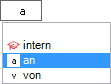Akteninfo & Dokumentenverwaltung speichern (Word): Unterschied zwischen den Versionen
(→Dokumentenstatus) |
SLiebe (Diskussion | Beiträge) (→Allgemeines) |
||
| (10 dazwischenliegende Versionen von 6 Benutzern werden nicht angezeigt) | |||
| Zeile 2: | Zeile 2: | ||
==Allgemeines== | ==Allgemeines== | ||
| + | |||
<imagemap> | <imagemap> | ||
Datei:Schriftverkehr_word_akteninfo.png| | Datei:Schriftverkehr_word_akteninfo.png| | ||
| Zeile 9: | Zeile 10: | ||
rect 256 71 278 93 [[Akteninfo & Dokumentenverwaltung speichern (Word)#Aktenhistorie|Ruft eine Historie für den schnellen Aufruf bereits verwendeter Aktennummern auf.]] | rect 256 71 278 93 [[Akteninfo & Dokumentenverwaltung speichern (Word)#Aktenhistorie|Ruft eine Historie für den schnellen Aufruf bereits verwendeter Aktennummern auf.]] | ||
rect 10 93 151 121 [[Akteninfo & Dokumentenverwaltung speichern (Word)#Dokumentenkennzeichen|Dokumentenkennzeichen können intern sein oder aus aus der Kombination des Weges des Dokuments an die Kanzlei bzw. von der Kanzlei und dem Korrespondenzkürzel, hier M1 für den Mandanten 1, bestehen.]] | rect 10 93 151 121 [[Akteninfo & Dokumentenverwaltung speichern (Word)#Dokumentenkennzeichen|Dokumentenkennzeichen können intern sein oder aus aus der Kombination des Weges des Dokuments an die Kanzlei bzw. von der Kanzlei und dem Korrespondenzkürzel, hier M1 für den Mandanten 1, bestehen.]] | ||
| − | rect 160 100 201 120 [[Akteninfo & Dokumentenverwaltung speichern (Word)#Dokumentenkennzeichen/Weg|Kennzeichnet den Weg des Dokuments als intern, an die Kanzlei (a) und von der Kanzlei (v).]] | + | rect 160 100 201 120 [[Akteninfo & Dokumentenverwaltung speichern (Word)#Dokumentenkennzeichen / Weg|Kennzeichnet den Weg des Dokuments als intern, an die Kanzlei (a) und von der Kanzlei (v).]] |
rect 209 100 517 119 [[Akteninfo & Dokumentenverwaltung speichern (Word)#Auswahlliste Dokumentenkennzeichen|Ermöglicht zum schnellen Finden in einer umfangreichen E-Akte ein Sortieren und Gruppieren der gespeicherten Dokumente nach dem hier festzulegenden Korrespondenzkürzel in Kombination mit dem zuvor gewählten Weg des Dokuments (an die Kanzlei und von der Kanzlei).]] | rect 209 100 517 119 [[Akteninfo & Dokumentenverwaltung speichern (Word)#Auswahlliste Dokumentenkennzeichen|Ermöglicht zum schnellen Finden in einer umfangreichen E-Akte ein Sortieren und Gruppieren der gespeicherten Dokumente nach dem hier festzulegenden Korrespondenzkürzel in Kombination mit dem zuvor gewählten Weg des Dokuments (an die Kanzlei und von der Kanzlei).]] | ||
rect 14 126 539 149 [[Akteninfo & Dokumentenverwaltung speichern (Word)#Beteiligter|Als Empfänger wird standardmäßig der Mandant vorgeschlagen. Zur Auswahl stehen zusätzlich alle gespeicherten Aktenbeteiligten.]] | rect 14 126 539 149 [[Akteninfo & Dokumentenverwaltung speichern (Word)#Beteiligter|Als Empfänger wird standardmäßig der Mandant vorgeschlagen. Zur Auswahl stehen zusätzlich alle gespeicherten Aktenbeteiligten.]] | ||
| − | rect 15 154 519 176 [[Akteninfo & Dokumentenverwaltung speichern (Word)#Bemerkung/Schlagwort/Rubrik|Als Bemerkung wird die Herkunftsbezeichnung des Dokumentes vorgeschlagen. Zum schnelleren Auffinden des Dokumentes kann zusätzlich zu Bemerkung und Schlagwort eine farbige Rubrik gewählt und dem Dokument zugeordnet werden.]] | + | rect 15 154 519 176 [[Akteninfo & Dokumentenverwaltung speichern (Word)#Bemerkung / Schlagwort / Rubrik|Als Bemerkung wird die Herkunftsbezeichnung des Dokumentes vorgeschlagen. Zum schnelleren Auffinden des Dokumentes kann zusätzlich zu Bemerkung und Schlagwort eine farbige Rubrik gewählt und dem Dokument zugeordnet werden.]] |
rect 13 237 460 262 [[Akteninfo & Dokumentenverwaltung speichern (Word)#Versandweg|Hier kann hinterlegt werden, wie der Versand des Dokumentes erfolgt - per E-Brief, direkt - per Boten etc.]] | rect 13 237 460 262 [[Akteninfo & Dokumentenverwaltung speichern (Word)#Versandweg|Hier kann hinterlegt werden, wie der Versand des Dokumentes erfolgt - per E-Brief, direkt - per Boten etc.]] | ||
rect 14 266 463 291 [[Akteninfo & Dokumentenverwaltung speichern (Word)#Unterordner|Unterordner stehen nur zur Verfügung, wenn diese bereits zur E-Akte angelegt sind.]] | rect 14 266 463 291 [[Akteninfo & Dokumentenverwaltung speichern (Word)#Unterordner|Unterordner stehen nur zur Verfügung, wenn diese bereits zur E-Akte angelegt sind.]] | ||
| − | rect 11 296 439 319 [[Akteninfo & Dokumentenverwaltung speichern (Word)#Dokumentenstatus|Je nach Dokumentenstatus werden die Dokumente in der E-Akte bzw. dem | + | rect 11 296 439 319 [[Akteninfo & Dokumentenverwaltung speichern (Word)#Dokumentenstatus|Je nach Dokumentenstatus werden die Dokumente in der E-Akte bzw. dem Postkorb in der Reihenfolge Überfällig, in Bearbeitung und Erledigt aufgelistet.]] |
rect 519 99 540 120 [[Akteninfo & Dokumentenverwaltung speichern (Word)#Schaltfläche|Ermöglicht bei vorliegendem Programmrecht Standardtexte die Bearbeitung der jeweiligen Einträge.]] | rect 519 99 540 120 [[Akteninfo & Dokumentenverwaltung speichern (Word)#Schaltfläche|Ermöglicht bei vorliegendem Programmrecht Standardtexte die Bearbeitung der jeweiligen Einträge.]] | ||
rect 518 153 542 233 [[Akteninfo & Dokumentenverwaltung speichern (Word)#Schaltfläche|Ermöglicht bei vorliegendem Programmrecht Standardtexte die Bearbeitung der jeweiligen Einträge.]] | rect 518 153 542 233 [[Akteninfo & Dokumentenverwaltung speichern (Word)#Schaltfläche|Ermöglicht bei vorliegendem Programmrecht Standardtexte die Bearbeitung der jeweiligen Einträge.]] | ||
| − | rect 354 373 453 405 [[Akteninfo & Dokumentenverwaltung speichern (Word)#OK | + | rect 354 373 453 405 [[Akteninfo & Dokumentenverwaltung speichern (Word)#OK und Schließen|Speichert die vorgenommenen Einstellungen.]] |
| − | rect 454 373 554 407 [[Akteninfo & Dokumentenverwaltung speichern (Word)#Abbruch | + | rect 454 373 554 407 [[Akteninfo & Dokumentenverwaltung speichern (Word)#Abbruch und Schließen|Das Fenster wird geschlossen.]] |
desc none | desc none | ||
</imagemap> | </imagemap> | ||
| − | Mit dieser Programmfunktion, die nach Speichern eines Dokuments über die Programmfunktionen ''Dokument an Ordner Text'' | + | Mit dieser Programmfunktion, die nach Speichern eines Dokuments über die Programmfunktionen ''Ausschnitt/Dokument an Ordner Text'' aufgerufen wird, können Akteninformationen zum Dokument hinterlegt werden. Die so gespeicherten Dokumente stehen anschließend automatisch akten- oder mandantenbezogen in der ''Dokumentenverwaltung'' zur Verfügung, können dort geladen und bei Bedarf bearbeitet werden. <br> |
| + | <br> | ||
| + | [[Datei:birne.fw.png|boarder|caption|link=]] Die Akteninformation kann jederzeit mit der ''Akteninfo'' [[Datei:TK_AltGr_I.png|link=]] und der ''Dokumentenverwaltung'' der ''E-Akte'' aufgerufen werden. In der ''Dokumentenverwaltung'' stehen dafür die ''Dokument-Metadaten'' im Kontextmenü zum jeweiligen Dokument zur Verfügung. So wird aus der hier eingegebenen Bemerkung später, falls das Dokument elektronisch versendet wird, die Dateibezeichnung gebildet. Wir empfehlen daher, insbesondere die Bemerkung aussagekräftig zu formulieren.<br> | ||
| + | <br> | ||
| + | Der Aufruf der Programmfunktionen ''Ausschnitt/Dokument an Ordner Text'' kann im [[Word#Allgemeines|Menüband von Word]], Hauptregisterkarte RA-MICRO, Gruppe Speichern erfolgen. | ||
| − | + | ==Funktionen im Bearbeitungsbereich== | |
| − | + | ===Akte=== | |
| − | |||
| − | |||
Die Aktennummer wird in der Regel aus dem zu speichernden Dokument übernommen. | Die Aktennummer wird in der Regel aus dem zu speichernden Dokument übernommen. | ||
===Notizfenster=== | ===Notizfenster=== | ||
| + | |||
Hauptartikel → [https://onlinehilfen.ra-micro.de/wiki2/index.php/Notizen#Allgemeines Notizen] | Hauptartikel → [https://onlinehilfen.ra-micro.de/wiki2/index.php/Notizen#Allgemeines Notizen] | ||
===Aktenhistorie=== | ===Aktenhistorie=== | ||
| − | [[Datei: | + | |
| + | [[Datei:aktenverlauf.png|link=]] | ||
Ruft eine Historie für den schnellen Aufruf bereits verwendeter Aktennummern auf. | Ruft eine Historie für den schnellen Aufruf bereits verwendeter Aktennummern auf. | ||
===Dokumentenkennzeichen=== | ===Dokumentenkennzeichen=== | ||
| − | |||
| − | + | Dokumentenkennzeichen können intern sein oder aus der Kombination des Weges des Dokuments an die Kanzlei bzw. von der Kanzlei und dem Korrespondenzkürzel, hier ''M1'' für den ''Mandanten 1'', bestehen. Sie dienen zum schnellen Finden und Gruppieren von Dokumenten in umfangreichen ''E-Akten''. | |
| − | [[Datei:Schriftverkehr_word_dkkuerzel.png]] | + | Beispiele für die Ansicht eines kanzleiinternen Dokumentes sowie eines an den 1. Mandanten gerichteten Dokumentes im ''Explorerbaum'' der ''E-Akte'': |
| + | |||
| + | [[Datei:Schriftverkehr_word_dkkuerzel.png|link=]] | ||
Ein Sortieren der Druckdateien nach dem Dokumentenkennzeichen ermöglicht ein schnelles Finden in einer umfangreichen E-Akte. | Ein Sortieren der Druckdateien nach dem Dokumentenkennzeichen ermöglicht ein schnelles Finden in einer umfangreichen E-Akte. | ||
| − | [[Datei:birne.fw.png|boarder|caption]] Dokumentenkennzeichen stehen nur zur Verfügung, wenn die Einstellung ''Classic Icon Ansicht'' in den ''E-Workflow Einstellungen'' auf der Karteikarte ''E-Akte II'' nicht gesetzt ist. | + | [[Datei:birne.fw.png|boarder|caption|link=]] Dokumentenkennzeichen stehen nur zur Verfügung, wenn die Einstellung ''Classic Icon Ansicht'' in den ''E-Workflow Einstellungen'' auf der Karteikarte ''E-Akte II'' nicht gesetzt ist. |
| − | ===Dokumentenkennzeichen/Weg=== | + | ===Dokumentenkennzeichen / Weg=== |
| − | |||
| − | Kennzeichnet den Weg des Dokuments als ''intern'', ''an die Kanzlei (a)'' und ''von der Kanzlei (v)''. | + | [[Datei:Schriftverkehr_word_weg.png|link=]] |
| + | |||
| + | Kennzeichnet den Weg des Dokuments als ''intern'', ''an die Kanzlei (a)'' und ''von der Kanzlei (v)''. | ||
===Auswahlliste Dokumentenkennzeichen=== | ===Auswahlliste Dokumentenkennzeichen=== | ||
| + | |||
Ermöglicht zum schnellen Finden in umfangreichen Akten ein Gruppieren der gespeicherten Dokumente nach dem hier festzulegenden Korrespondenzkürzel in Kombination mit dem zuvor gewählten Weg des Dokuments (an die Kanzlei und von der Kanzlei). | Ermöglicht zum schnellen Finden in umfangreichen Akten ein Gruppieren der gespeicherten Dokumente nach dem hier festzulegenden Korrespondenzkürzel in Kombination mit dem zuvor gewählten Weg des Dokuments (an die Kanzlei und von der Kanzlei). | ||
| − | Die so gebildeten Dokumentenkennzeichen stehen nur zur Verfügung, wenn die Einstellung ''Classic Icon Ansicht'' in den ''E-Workflow Einstellungen'' auf der Karteikarte ''E-Akte II'' nicht gesetzt ist. | + | Die so gebildeten Dokumentenkennzeichen stehen nur zur Verfügung, wenn die Einstellung ''Classic Icon Ansicht'' in den ''E-Workflow Einstellungen'' auf der Karteikarte ''E-Akte II'' nicht gesetzt ist. |
===Beteiligter=== | ===Beteiligter=== | ||
| + | |||
Als Empfänger wird standardmäßig der Mandant vorgeschlagen. Zur Auswahl stehen zusätzlich alle gespeicherten Aktenbeteiligten. | Als Empfänger wird standardmäßig der Mandant vorgeschlagen. Zur Auswahl stehen zusätzlich alle gespeicherten Aktenbeteiligten. | ||
| − | ===Bemerkung/Schlagwort/Rubrik=== | + | ===Bemerkung / Schlagwort / Rubrik=== |
| + | |||
Als Bemerkung wird die Herkunftsbezeichnung des Dokumentes vorgeschlagen. | Als Bemerkung wird die Herkunftsbezeichnung des Dokumentes vorgeschlagen. | ||
Zum schnelleren Auffinden des Dokumentes kann zusätzlich zu Bemerkung und Schlagwort eine farbige Rubrik gewählt und dem Dokument zugeordnet werden. | Zum schnelleren Auffinden des Dokumentes kann zusätzlich zu Bemerkung und Schlagwort eine farbige Rubrik gewählt und dem Dokument zugeordnet werden. | ||
| − | Über die Schaltfläche [[Datei:Z_komfobox.png]] können Vorgaben zusätzlich zu den freien Eingaben im jeweiligen Textfeld selbst erstellt und für die spätere schnelle Auswahl gespeichert werden. | + | Über die Schaltfläche [[Datei:Z_komfobox.png|link=]] können Vorgaben zusätzlich zu den freien Eingaben im jeweiligen Textfeld selbst erstellt und für die spätere schnelle Auswahl gespeichert werden. |
Die Bemerkung wird später, falls das Dokument elektronisch versendet wird, als Dateibezeichnung übernommen. | Die Bemerkung wird später, falls das Dokument elektronisch versendet wird, als Dateibezeichnung übernommen. | ||
| Zeile 78: | Zeile 88: | ||
===Versandweg=== | ===Versandweg=== | ||
| + | |||
Hier kann hinterlegt werden, wie der Versand des Dokumentes erfolgt - per ''E-Brief'', direkt - per Boten etc. | Hier kann hinterlegt werden, wie der Versand des Dokumentes erfolgt - per ''E-Brief'', direkt - per Boten etc. | ||
| Zeile 83: | Zeile 94: | ||
===Unterordner=== | ===Unterordner=== | ||
| + | |||
Unterordner stehen nur zur Verfügung, wenn diese bereits zur ''E-Akte'' angelegt sind. | Unterordner stehen nur zur Verfügung, wenn diese bereits zur ''E-Akte'' angelegt sind. | ||
===Dokumentenstatus=== | ===Dokumentenstatus=== | ||
| + | |||
Je nach Dokumentenstatus werden die Dokumente in der ''E-Akte'' bzw. dem ''Postkorb'' in der Reihenfolge ''Überfällig'', ''in Bearbeitung'' und ''Erledigt'' aufgelistet. | Je nach Dokumentenstatus werden die Dokumente in der ''E-Akte'' bzw. dem ''Postkorb'' in der Reihenfolge ''Überfällig'', ''in Bearbeitung'' und ''Erledigt'' aufgelistet. | ||
Überfällige Dokumente stehen an erster Stelle und erhalten auch bei gut ausgelasteten Postkörben die sofortige Aufmerksamkeit des Bearbeiters. | Überfällige Dokumente stehen an erster Stelle und erhalten auch bei gut ausgelasteten Postkörben die sofortige Aufmerksamkeit des Bearbeiters. | ||
| − | Der Dokumentenstatus kann per Mausklick/Touch auf das Statussymbol - z. B. im ''Postkorb'' - geändert werden. | + | Der Dokumentenstatus kann per Mausklick/Touch auf das Statussymbol - z. B. im ''Postkorb'' - geändert werden. |
| − | Über die Schaltfläche [[Datei:Z_komfobox.png]] besteht die Möglichkeit, den Dokumentenstatus bei vorliegendem Programmrecht ''Standardtexte'' zu bearbeiten. | + | Über die Schaltfläche [[Datei:Z_komfobox.png|link=]] besteht die Möglichkeit, den Dokumentenstatus bei vorliegendem Programmrecht ''Standardtexte'' zu bearbeiten. |
===Schaltfläche=== | ===Schaltfläche=== | ||
| − | [[Datei:Z_komfobox.png]] | + | |
| + | [[Datei:Z_komfobox.png|link=]] | ||
Ermöglicht bei vorliegendem Programmrecht ''Standardtexte'' die Bearbeitung der jeweiligen Einträge. | Ermöglicht bei vorliegendem Programmrecht ''Standardtexte'' die Bearbeitung der jeweiligen Einträge. | ||
==Funktionen in der Abschlussleiste== | ==Funktionen in der Abschlussleiste== | ||
| − | ===OK | + | |
| − | [[Datei: | + | ===OK und Schließen=== |
| + | |||
| + | [[Datei:Z_Ok_7.png|link=]] | ||
Speichert die vorgenommenen Einstellungen. | Speichert die vorgenommenen Einstellungen. | ||
| − | ===Abbruch | + | ===Abbruch und Schließen=== |
| − | [[Datei: | + | |
| + | [[Datei:Z_Schließen_7.png|link=]] | ||
Das Fenster wird geschlossen. | Das Fenster wird geschlossen. | ||
| − | |||
[[Category:Schriftverkehr]] | [[Category:Schriftverkehr]] | ||
Aktuelle Version vom 5. Februar 2024, 17:46 Uhr
Hauptseite > Schriftverkehr > Word > Akteninfo & Dokumentenverwaltung speichern (Word)
Inhaltsverzeichnis
Allgemeines
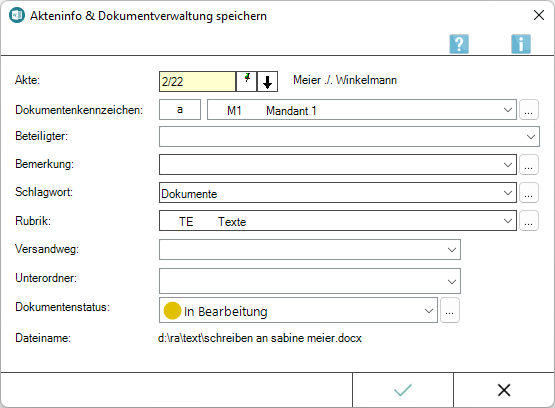
Mit dieser Programmfunktion, die nach Speichern eines Dokuments über die Programmfunktionen Ausschnitt/Dokument an Ordner Text aufgerufen wird, können Akteninformationen zum Dokument hinterlegt werden. Die so gespeicherten Dokumente stehen anschließend automatisch akten- oder mandantenbezogen in der Dokumentenverwaltung zur Verfügung, können dort geladen und bei Bedarf bearbeitet werden.
![]() Die Akteninformation kann jederzeit mit der Akteninfo
Die Akteninformation kann jederzeit mit der Akteninfo ![]() und der Dokumentenverwaltung der E-Akte aufgerufen werden. In der Dokumentenverwaltung stehen dafür die Dokument-Metadaten im Kontextmenü zum jeweiligen Dokument zur Verfügung. So wird aus der hier eingegebenen Bemerkung später, falls das Dokument elektronisch versendet wird, die Dateibezeichnung gebildet. Wir empfehlen daher, insbesondere die Bemerkung aussagekräftig zu formulieren.
und der Dokumentenverwaltung der E-Akte aufgerufen werden. In der Dokumentenverwaltung stehen dafür die Dokument-Metadaten im Kontextmenü zum jeweiligen Dokument zur Verfügung. So wird aus der hier eingegebenen Bemerkung später, falls das Dokument elektronisch versendet wird, die Dateibezeichnung gebildet. Wir empfehlen daher, insbesondere die Bemerkung aussagekräftig zu formulieren.
Der Aufruf der Programmfunktionen Ausschnitt/Dokument an Ordner Text kann im Menüband von Word, Hauptregisterkarte RA-MICRO, Gruppe Speichern erfolgen.
Funktionen im Bearbeitungsbereich
Akte
Die Aktennummer wird in der Regel aus dem zu speichernden Dokument übernommen.
Notizfenster
Hauptartikel → Notizen
Aktenhistorie
Ruft eine Historie für den schnellen Aufruf bereits verwendeter Aktennummern auf.
Dokumentenkennzeichen
Dokumentenkennzeichen können intern sein oder aus der Kombination des Weges des Dokuments an die Kanzlei bzw. von der Kanzlei und dem Korrespondenzkürzel, hier M1 für den Mandanten 1, bestehen. Sie dienen zum schnellen Finden und Gruppieren von Dokumenten in umfangreichen E-Akten.
Beispiele für die Ansicht eines kanzleiinternen Dokumentes sowie eines an den 1. Mandanten gerichteten Dokumentes im Explorerbaum der E-Akte:
Ein Sortieren der Druckdateien nach dem Dokumentenkennzeichen ermöglicht ein schnelles Finden in einer umfangreichen E-Akte.
![]() Dokumentenkennzeichen stehen nur zur Verfügung, wenn die Einstellung Classic Icon Ansicht in den E-Workflow Einstellungen auf der Karteikarte E-Akte II nicht gesetzt ist.
Dokumentenkennzeichen stehen nur zur Verfügung, wenn die Einstellung Classic Icon Ansicht in den E-Workflow Einstellungen auf der Karteikarte E-Akte II nicht gesetzt ist.
Dokumentenkennzeichen / Weg
Kennzeichnet den Weg des Dokuments als intern, an die Kanzlei (a) und von der Kanzlei (v).
Auswahlliste Dokumentenkennzeichen
Ermöglicht zum schnellen Finden in umfangreichen Akten ein Gruppieren der gespeicherten Dokumente nach dem hier festzulegenden Korrespondenzkürzel in Kombination mit dem zuvor gewählten Weg des Dokuments (an die Kanzlei und von der Kanzlei).
Die so gebildeten Dokumentenkennzeichen stehen nur zur Verfügung, wenn die Einstellung Classic Icon Ansicht in den E-Workflow Einstellungen auf der Karteikarte E-Akte II nicht gesetzt ist.
Beteiligter
Als Empfänger wird standardmäßig der Mandant vorgeschlagen. Zur Auswahl stehen zusätzlich alle gespeicherten Aktenbeteiligten.
Bemerkung / Schlagwort / Rubrik
Als Bemerkung wird die Herkunftsbezeichnung des Dokumentes vorgeschlagen.
Zum schnelleren Auffinden des Dokumentes kann zusätzlich zu Bemerkung und Schlagwort eine farbige Rubrik gewählt und dem Dokument zugeordnet werden.
Über die Schaltfläche ![]() können Vorgaben zusätzlich zu den freien Eingaben im jeweiligen Textfeld selbst erstellt und für die spätere schnelle Auswahl gespeichert werden.
können Vorgaben zusätzlich zu den freien Eingaben im jeweiligen Textfeld selbst erstellt und für die spätere schnelle Auswahl gespeichert werden.
Die Bemerkung wird später, falls das Dokument elektronisch versendet wird, als Dateibezeichnung übernommen.
Wir empfehlen daher, insbesondere die Bemerkung aussagekräftig zu formulieren.
Versandweg
Hier kann hinterlegt werden, wie der Versand des Dokumentes erfolgt - per E-Brief, direkt - per Boten etc.
Die Hinterlegung des Versandweges steht nur zur Verfügung, wenn die Einstellung Classic Icon Ansicht in den E-Workflow Einstellungen auf der Karteikarte E-Akte nicht gesetzt ist.
Unterordner
Unterordner stehen nur zur Verfügung, wenn diese bereits zur E-Akte angelegt sind.
Dokumentenstatus
Je nach Dokumentenstatus werden die Dokumente in der E-Akte bzw. dem Postkorb in der Reihenfolge Überfällig, in Bearbeitung und Erledigt aufgelistet.
Überfällige Dokumente stehen an erster Stelle und erhalten auch bei gut ausgelasteten Postkörben die sofortige Aufmerksamkeit des Bearbeiters.
Der Dokumentenstatus kann per Mausklick/Touch auf das Statussymbol - z. B. im Postkorb - geändert werden.
Über die Schaltfläche ![]() besteht die Möglichkeit, den Dokumentenstatus bei vorliegendem Programmrecht Standardtexte zu bearbeiten.
besteht die Möglichkeit, den Dokumentenstatus bei vorliegendem Programmrecht Standardtexte zu bearbeiten.
Schaltfläche
Ermöglicht bei vorliegendem Programmrecht Standardtexte die Bearbeitung der jeweiligen Einträge.
Funktionen in der Abschlussleiste
OK und Schließen
Speichert die vorgenommenen Einstellungen.
Abbruch und Schließen
Das Fenster wird geschlossen.